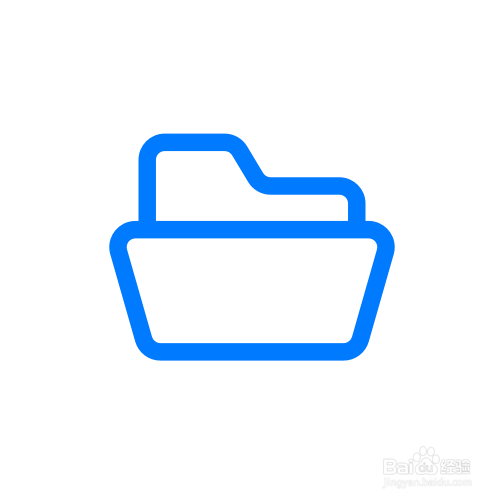1、首先打开Sketch工具。

2、首先画一个24x24的正方形,去掉填充,给一个描边颜色。
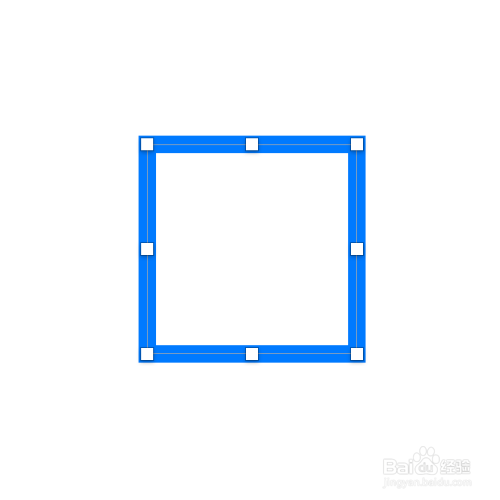
3、鼠标双击、或键盘回车,又或点击顶部工具栏的Edit工具进入编辑状态,锚点出现。
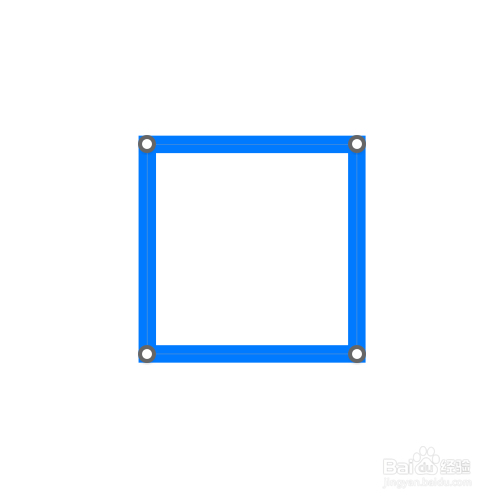
4、在正方形的上面线条的合适位置,增加两个锚点。
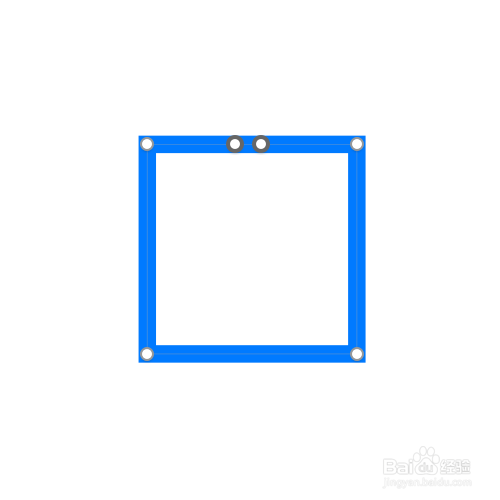
5、接着选择上面锚点中的右边两个,然后向下移一点距离,会发现图形开始有了变化。
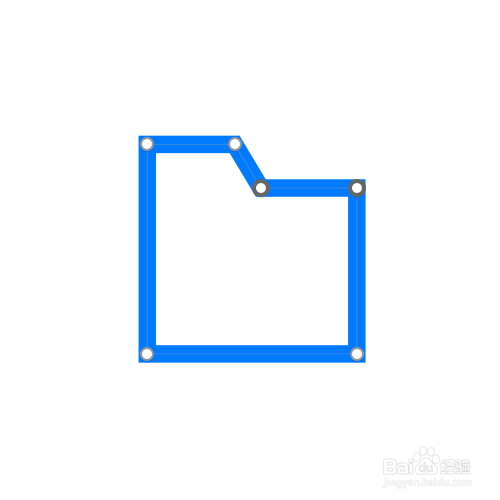
6、将圆角值改一下,让边角显得更圆润一些。
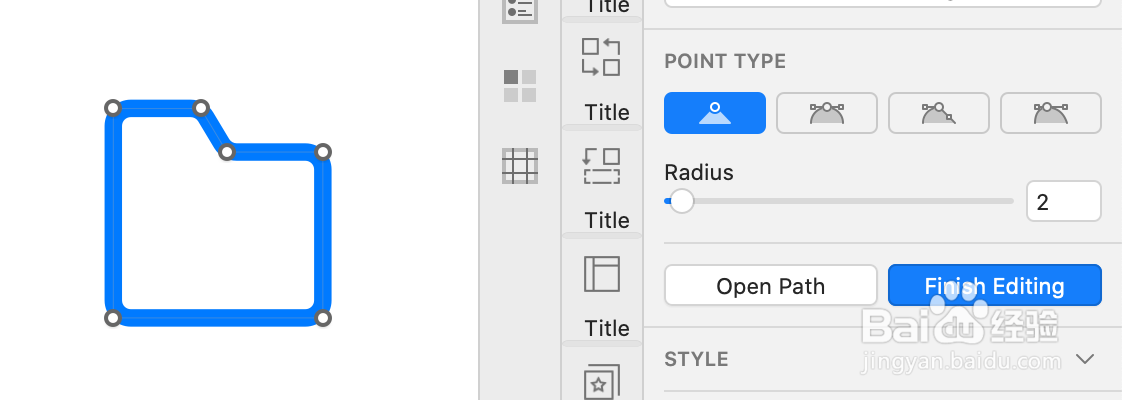
7、然后画一条线,这样,文件夹的图,基本完成。

8、以上是其中一种方法,我们还可以再画一个24x14的矩形。
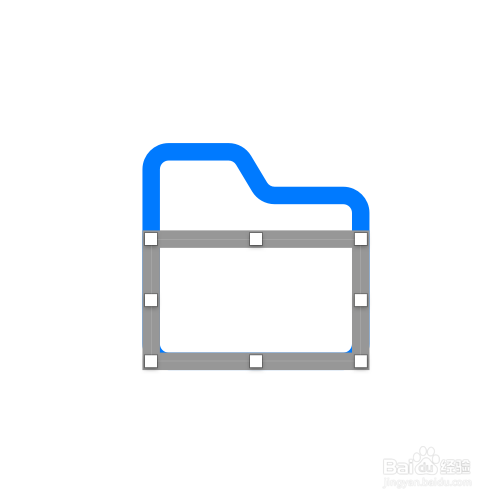
9、双击进入编辑状态,并将上面两个锚点向右移动。
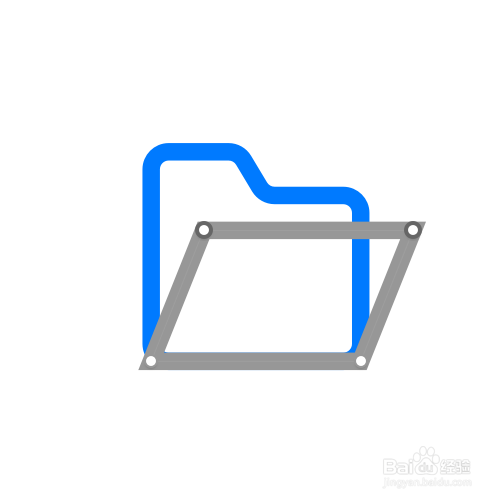
10、更改圆角值、颜色。

11、双击后面的图形进入编辑状态,在交叉处新增一个锚点。

12、找到顶部工具栏的剪刀工具,如果找不到,可以右键工具栏重新自定义工具栏。

13、剪掉多余的线条。
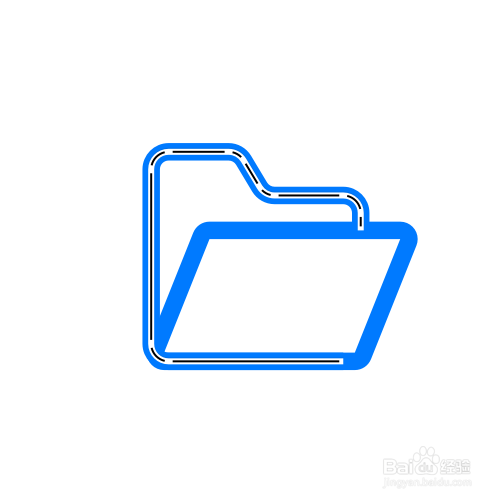
14、剪完之后的文件夹,显得比较立体。

15、还有一种方法与前面的类似,画一个矩形。
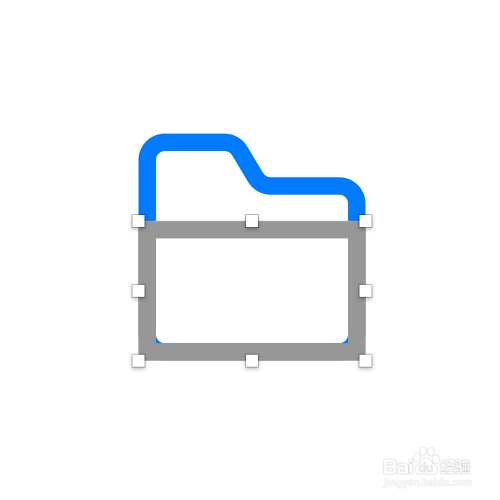
16、右键找到Transform。
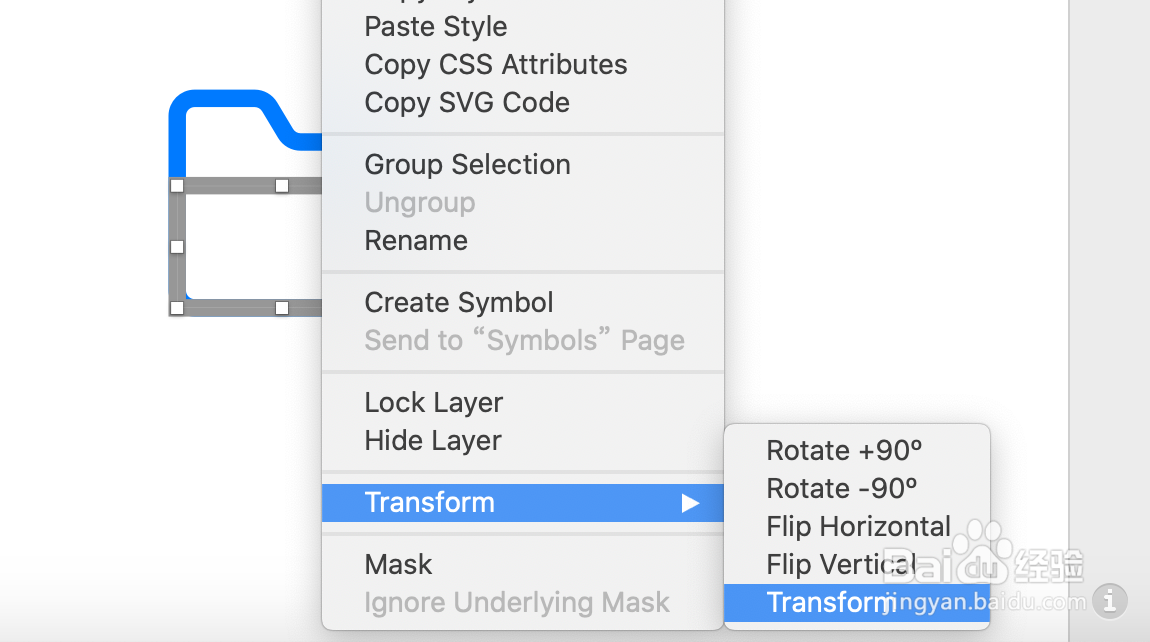
17、移动其中一个锚点向外。

18、改颜色改锚点的圆角值。
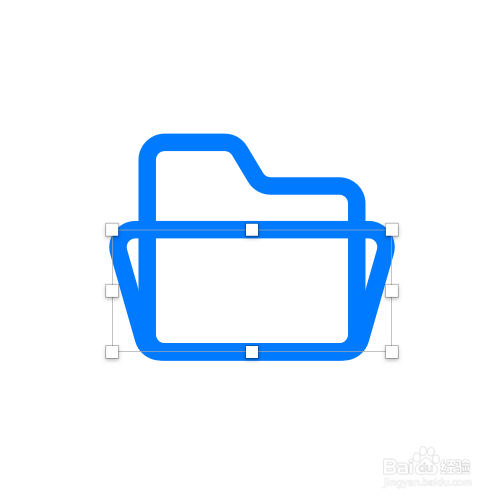
19、在后面的图形中添加两个锚点。

20、然后用剪刀工具剪掉不必要的部分。